스위처
스위처 설정 조절, 라이브 컷 생성, 키 조절, 트랜지션 적용, 그래픽 오버레이 등을 수행할 수 있습니다.
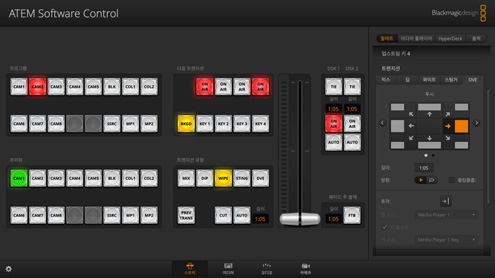

ATEM Television Studio는 전면 패널을 사용하거나 무료로 제공되는 Mac 또는 Windows 지원 ATEM Software Control을 사용해 제어할 수 있습니다. ATEM Software Control을 사용하면 더 많은 제어 기능과 독창적인 옵션을 활용할 수 있습니다. 영상 소스의 라이브 전환 및 미디어 풀에 그래픽 로딩, 트랜지션 및 키잉 사용, 스위처 설정 변경, 오디오 믹싱 등을 수행할 수 있습니다. 대규모의 라이브 프로덕션에서는 여러 개의 소프트웨어를 운영하여 여러 명이 동시에 같은 프로그램을 작업할 수 있습니다.
판매처 검색ATEM Software Control은 보다 신속하고 정확한 사용을 위한 인터페이스를 제공합니다. 컨트롤 및 오디오, 매크로, 미디어, 데크 컨트롤과 같은 스위처의 각 주요 기능에 필요한 컨트롤을 손쉽게 찾을 수 있도록 페이지별로 구분되어 있습니다. 각 스위처 페이지는 소스 및 트랜지션, 키어 등에 필요한 버튼을 제공하는 더욱 친숙한 레이아웃으로 구성되어 있습니다. 또한 스위처 페이지의 팔레트에서는 트랜지션과 키, 미디어 플레이어를 조절할 수 있습니다. 미디어 페이지에서는 모든 그래픽 파일을 관리하고 이를 스위처에 로딩할 수 있으며, 오디오 페이지에서는 내장된 멀티채널 Fairlight 오디오 믹서를 제어할 수 있습니다.
스위처 설정 조절, 라이브 컷 생성, 키 조절, 트랜지션 적용, 그래픽 오버레이 등을 수행할 수 있습니다.
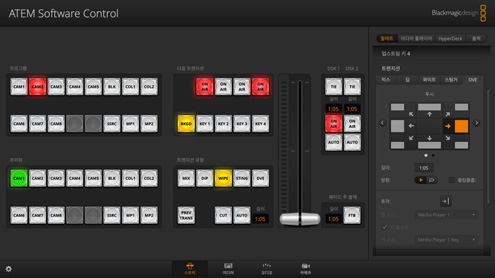
RGBA 스틸 이미지와 모션 그래픽 클립을 업로드할 수 있습니다. 이 그래픽은 타이틀, 버그, 하단 3분의 1 그래픽 등에 사용할 수 있습니다.
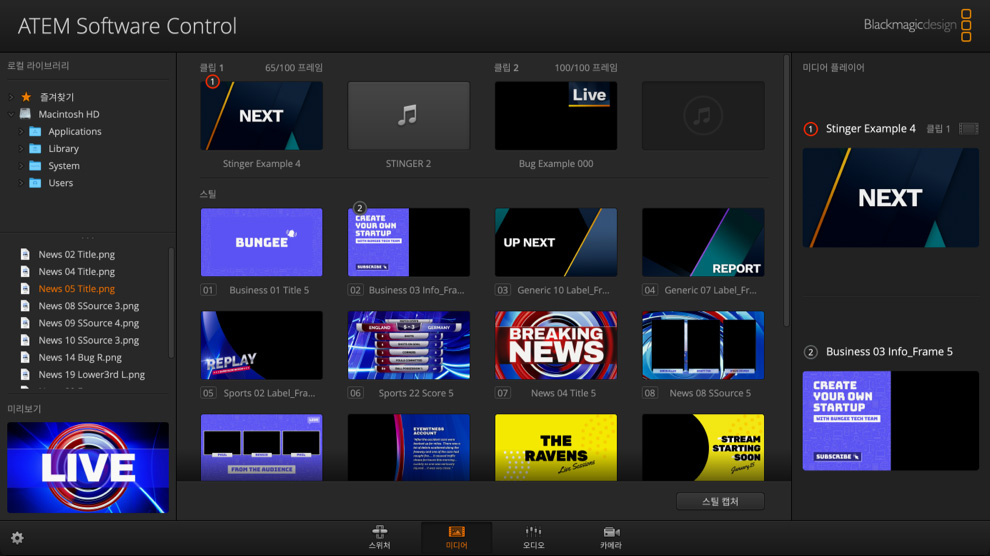
Fairlight의 전문 12채널 오디오 믹서를 통해 페이더, 6밴드 EQ, 컴프레서, 리미터 등을 사용할 수 있습니다.
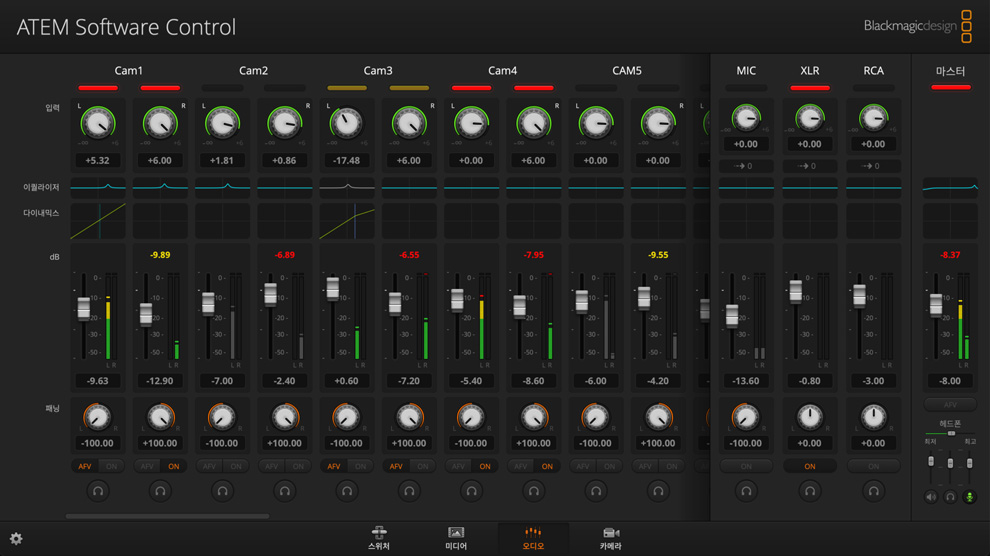
기종에 관계없이 모든 Blackmagic Studio Camera 또는 URSA Broadcast에 연결된 SDI를 통해 카메라를 제어하고 색보정 작업을 할 수 있습니다.
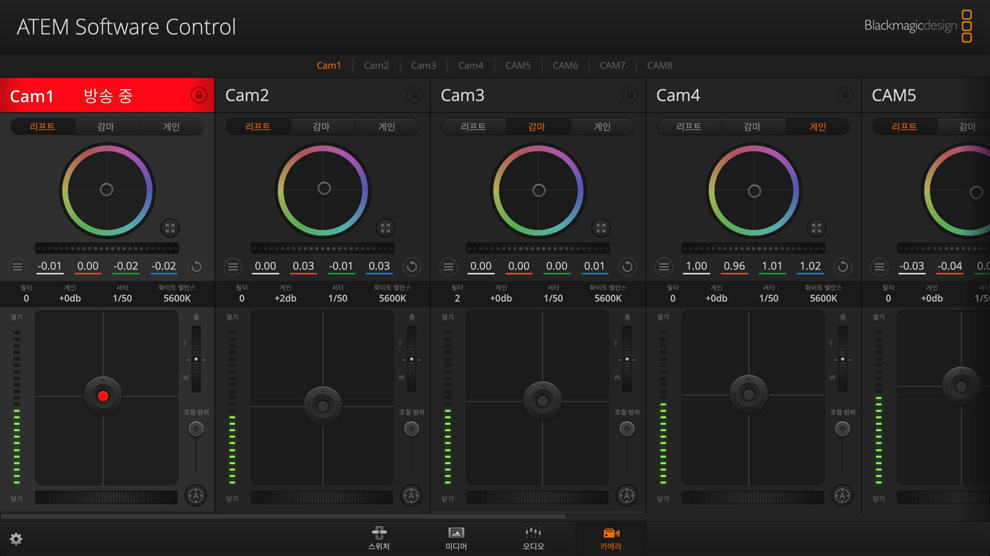

ATEM으로 가장 효율적인 라이브 프로덕션 워크플로를 구축하세요. 프로그램 버스는 항상 라이브 상태이기 때문에 소스를 선택하는 즉시 생방송으로 전환됩니다. 원하는 영상을 선택하고 멀티뷰를 통해 방송 송출 전 이를 미리 볼 수 있는 첨단 프리뷰 버스를 활용할 수도 있습니다. 방송에 내보내려는 소스를 확인한 뒤, CUT 또는 AUTO 버튼을 누르면 해당 소스가 방송됩니다. 프리뷰 버스 기능을 사용하면 다음 트랜지션 소스를 직접 확인할 수 있기 때문에 라이브 프로덕션을 더욱 확실하게 제어할 수 있습니다.
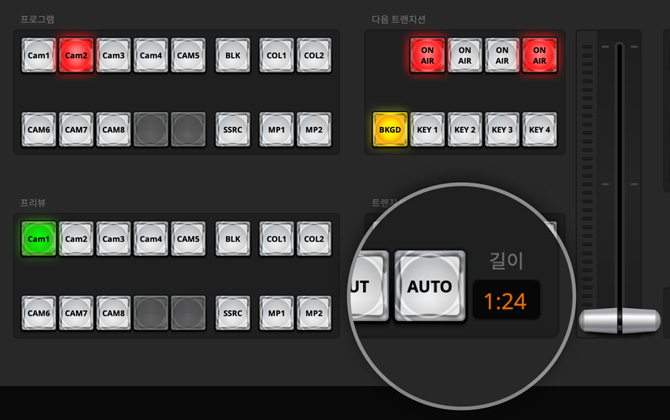
트랜지션 컨트롤 구역에서는 생방송 제작 도중 빠르게 트랜지션 유형을 선택하고 실시간으로 시간을 설정할 수 있습니다. 영상을 변환하고자 할 때 믹스/딥/와이프/DVE 트랜지션에서 원하는 유형을 선택하고 AUTO 버튼을 누르면 영상 전환 시 해당 트랜지션이 즉시 실행되며, 수동 제어를 원할 경우에는 페이더바를 사용하여 완벽히 제어할 수 있습니다.
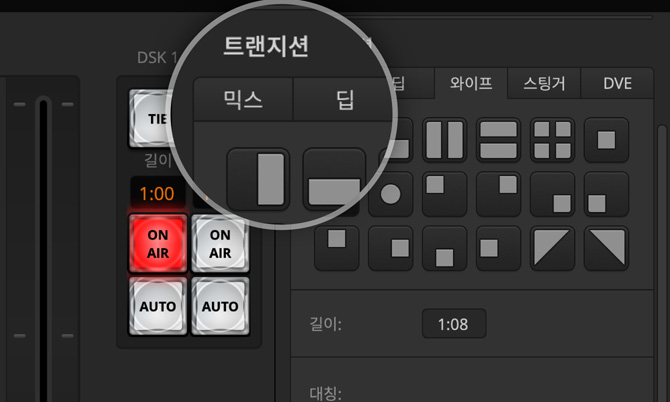
ATEM Software Control에서는 트랜지션을 방송에 내보내기 전에 모든 트랜지션 설정에 빠르게 접속하여 변경 사항을 정확히 입력할 수 있습니다. 트랜지션 팔레트에서 다양한 종류의 설정을 조정할 수 있습니다. 트랜지션 유형을 선택한 뒤, 해당 파라미터를 조절하세요. 다양한 설정 옵션을 사용하여 작업하는 프로덕션에 맞는 완벽한 트랜지션을 생성할 수 있습니다.

빠르고 매끄러운 키잉이 필요할 경우에는 ATEM Software Control을 사용하여 정확한 조정 작업을 할 수 있습니다. 그린 스크린 및 블루 스크린 배경은 완벽한 녹색이나 파란색일 수 없기 때문에, 모든 종류의 키를 제어할 수 있는 강력한 키 제어 기능이 필요합니다. 색상, 색 번짐 혹은 플레어 방지 기능, 전경 색보정 등의 키 관련 파라미터를 정확하게 제어할 수 있습니다.

ATEM Television Studio에서는 다운스트림 키어를 통해 버그, 로고, 하단 3분의 1 그래픽을 프로그램에 추가할 수 있습니다. 알파 채널이 포함된 PNG, TGA, BMP, GIF, JPEG, TIFF 포맷의 이미지를 미디어 풀에 간단히 불러온 후, 키잉 작업을 위해 미디어 플레이어에 보내기만 하면 됩니다. 다운스트림 키어는 프로그램 영상에 그래픽을 삽입하는 데 완벽합니다.
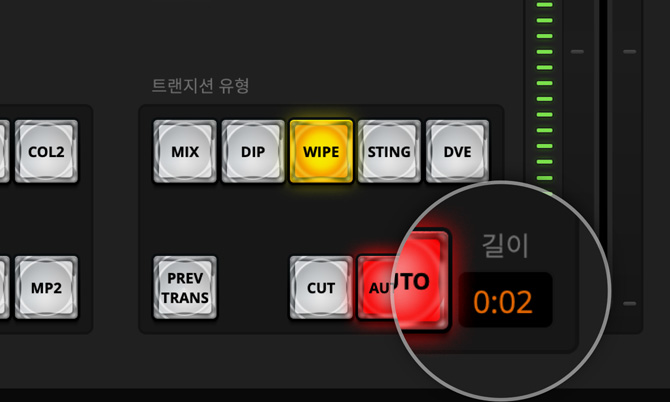
트랜지션 지속 시간을 사용자 지정한 후에 AUTO 버튼을 누르면 설정된 시간 동안 트랜지션이 정확하고 부드럽게 수행됩니다. AUTO 버튼이 켜져 있는 상태에서 영상 소스 사이를 전환하면 자동으로 트랜지션이 추가됩니다. AUTO 버튼을 사용하여 믹스, 딥, 와이프, DVE 등의 기능도 실행할 수 있습니다. AUTO 버튼을 누르면 프로그램/프리뷰 전환 시 트랜지션이 자동으로 실행됩니다.

ATEM Television Studio에서 DVE로 여러 개의 ‘화면 속 화면’ 효과를 만들어 DVE 트랜지션을 실행할 수도 있습니다. ATEM Software Control 애플리케이션의 트랜지션 팔레트에서 모든 DVE 옵션을 제어할 수 있습니다. 16개 이상의 역동적인 DVE 움직임을 사용해 프로그램을 더욱 흥미롭게 만들어 보세요! DVE 트랜지션을 반대로 돌릴 수도 있습니다!

프로그램/프리뷰 스타일 전환을 선택할 경우, 프리뷰 트랜지션을 통해 여러 겹의 복잡한 그린 스크린 키를 미리 본 뒤, 방송에 내보낼 수 있습니다. 미리보기 영상은 멀티뷰 모니터나 미리보기로 설정된 보조 출력을 통해 확인할 수 있습니다. 트랜지션 미리보기 기능은 트랜지션을 방송에 내보내기 전에 미리 점검할 수 있는 가장 좋은 방법입니다.
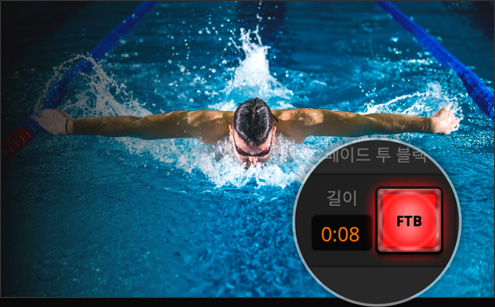
프로그램 시작, 광고 방송 시간, 프로그램 종료 시에 FTB 버튼을 사용하여 모든 레이어를 같은 속도로 페이드 업 또는 페이드 다운할 수 있습니다. 페이드 투 블랙은 스위처의 가장 마지막 레이어이기 때문에 모든 영상 및 그래픽 레이어, 소스를 정해진 시간 내에 함께 깨끗하게 사라지게 만들 수 있습니다.
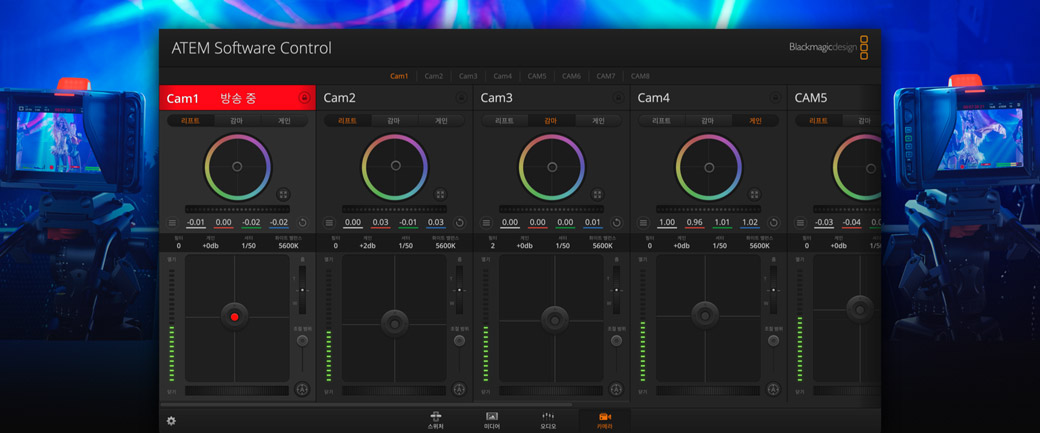
ATEM Television Studio를 사용할 경우, ATEM Software Control 애플리케이션을 통해 카메라를 직접 제어할 수 있습니다. Blackmagic Studio Camera를 ATEM Television Studio에 연결하여 해당 카메라를 완벽하게 제어할 수 있습니다. 모든 카메라 컨트롤 신호가 SDI 프로그램 리턴 연결을 통해 전송됩니다. 호환 렌즈에서는 탈리, 화이트 밸런스, ISO, 셔터, 조리개, 초점, 줌 기능까지 모두 제어할 수 있습니다. Blackmagic Pocket Cinema Camera에는 DaVinci 프라이머리 컬러 커렉터가 내장되어 있어 단순한 색균형을 넘어 라이브 프로덕션에서 디지털 필름 영상룩을 통해 혁신을 이룰 수 있습니다. ATEM Software Control에서는 기존의 CCU 스타일의 레이아웃 또는 DaVinci 컬러 커렉터 레이아웃을 사용할 수 있습니다. 좀 더 전문적인 사용을 원할 경우 ATEM Camera Control Panel을 추가로 연결할 수 있습니다.

ATEM Television Studio에는 라이브 그래픽에 사용할 수 있는 미디어 플레이어가 탑재되어 있습니다, 그래픽이 미디어 풀에 저장되고 전원이 꺼진 상태에서도 그대로 보존됩니다. PNG, TGA, BMP, GIF, JPEG, TIFF 파일을 사용할 수 있습니다. 알파 채널의 파일이 자동으로 키 신호로 변환되어 그래픽을 버그, 하단 3분의 1 그래픽, 타이틀로 사용할 수 있습니다.
ATEM Software Control에서는 최대 20개의 RGBA 그래픽 파일, 또는 400개 프레임의 모션 그래픽 클립을 ATEM Television Studio의 미디어 풀에 로딩할 수 있습니다. 그러면 미디어 플레이어에서 해당 그래픽이 영상 소스로 나타납니다. 또한 Photoshop 플러그인을 사용하여 그래픽을 Photoshop에서 스위처로 직접 전송 가능하기 때문에, 원하는 그래픽을 방송에 신속하게 송출할 수 있습니다.
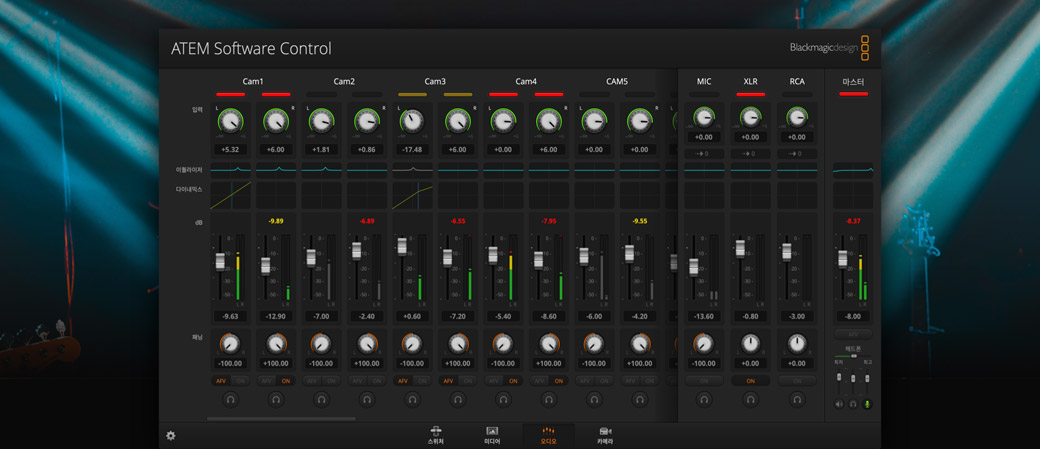
ATEM Software Control에는 멀티 채널 Fairlight 오디오 믹서가 내장되어 있어, 모든 입력 오디오의 레벨과 밸런스를 개별적으로 조절할 수 있습니다. 오디오 믹서에는 충분히 많은 채널이 있기 때문에 8개의 SDI 입력은 물론 XLR, RCA, MADI 입력까지 처리할 수 있습니다. 모든 비디오 및 오디오 입력에는 6밴드 파라메트릭 EQ 및 컴프레서, 리미터, 익스팬더, 노이즈 게이트, 풀 패닝 기능이 개별적으로 지원됩니다. 모든 입력에 오디오 미터가 있어 항상 영상 소스의 오디오 레벨을 확인할 수 있습니다. 각 영상 소스의 오디오를 프로그램에서 켤 수 있는 버튼과 영상 소스 전환 시 사용할 수 있는 오디오 팔로우 비디오(AFV) 버튼이 있습니다. 또한 비디오에 출력할 최종 프로그램 오디오 믹스를 조절하기 위한 마스터 페이더가 있습니다.
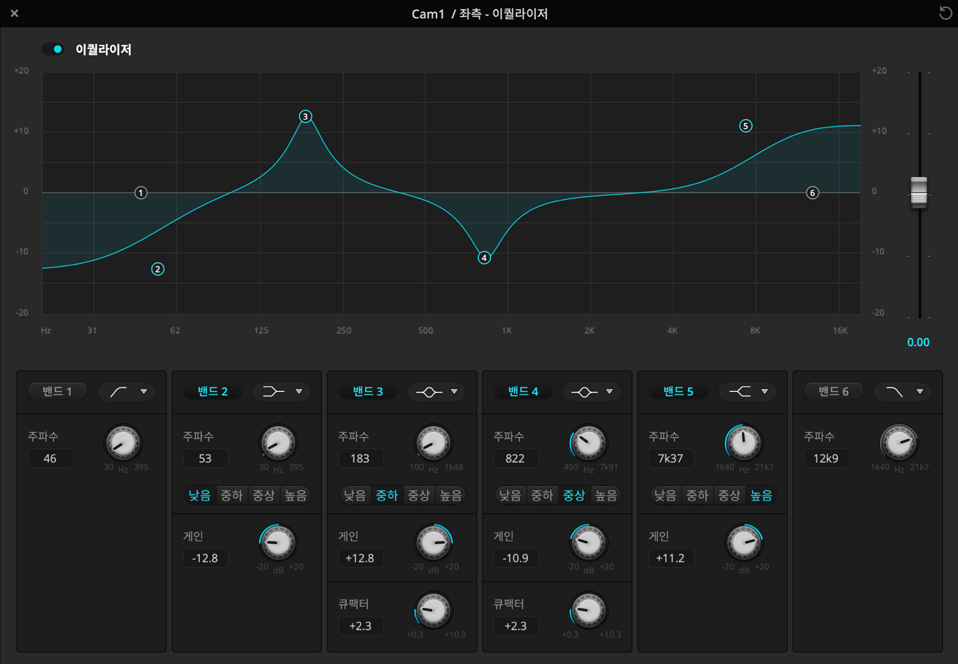
이퀄라이저의 훌륭한 성능이 곧 방송 음향의 품질을 높이는 비결입니다. Farilight의 내부 오디오 믹서를 사용하면 각 입력 채널에 6밴드 파라메트릭 EQ를 개별적으로 적용할 수 있습니다. 6개의 주파수 밴드를 조절해 소리를 증폭시킬 수 있을 뿐 아니라 두껍게 또는 얇게 조절할 수 있습니다. 즉, 다른 입력을 건드리지 않고 마이크 입력만 조절하여 선명하고 쉽게 알아들을 수 있는 소리로 만들 수 있습니다.
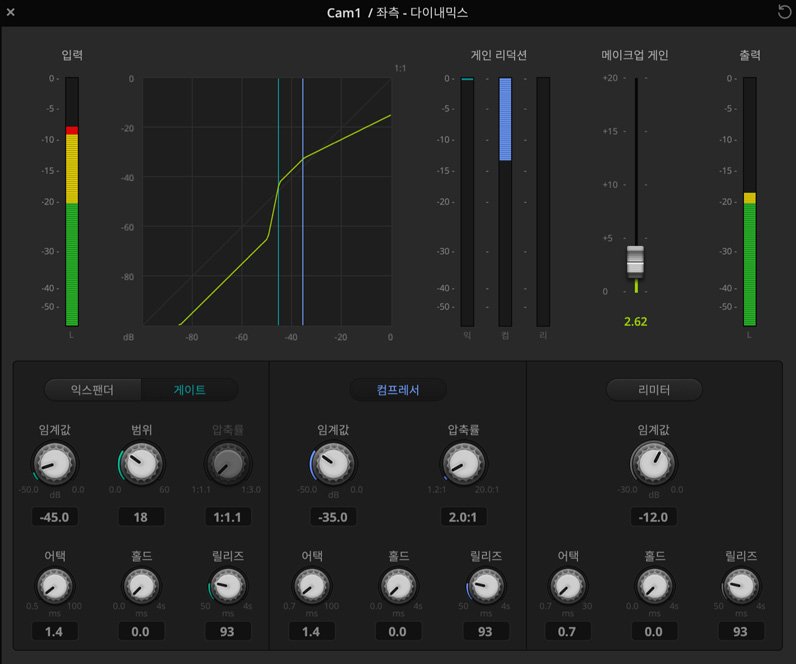
Fairlight에 내장된 오디오 믹서를 통해 각각의 오디오 입력 채널에서 고품질의 컴프레서, 리미터, 노이즈 게이트를 사용할 수도 있습니다. 컴프레서와 리미터는 오디오에 과도한 음량이나 왜곡 발생 시 마이크 레벨을 중단합니다. 노이즈 게이트는 마이크의 배경 잡음을 제거합니다. 다이내믹스를 사용하면 전체 오디오 믹스에서 각기 다른 채널을 아주 쉽게 배치할 수 있습니다.
일반
미디어
오디오
멀티뷰
소스
HyperDeck
Camera Control
ATEM Software Control에서는 새로운 작업을 위한 설정을 손쉽게 수행할 수 있습니다. 스위처 설정은 논리적으로 정렬되어 있어 신속하게 설정을 변경할 수 있습니다. 또한 외장 하드웨어 패널이나 ATEM Software Control에서 소스를 파악할 수 있도록 입력 라벨을 사용자 지정할 수 있습니다. 멀티뷰에서도 프로그램/프리뷰 배치나 오디오 미터 등을 사용자 지정할 수 있습니다. HyperDeck을 연결하여 이를 원격으로 작동하고 모션 미디어를 재생하는 데 사용할 수 있습니다.
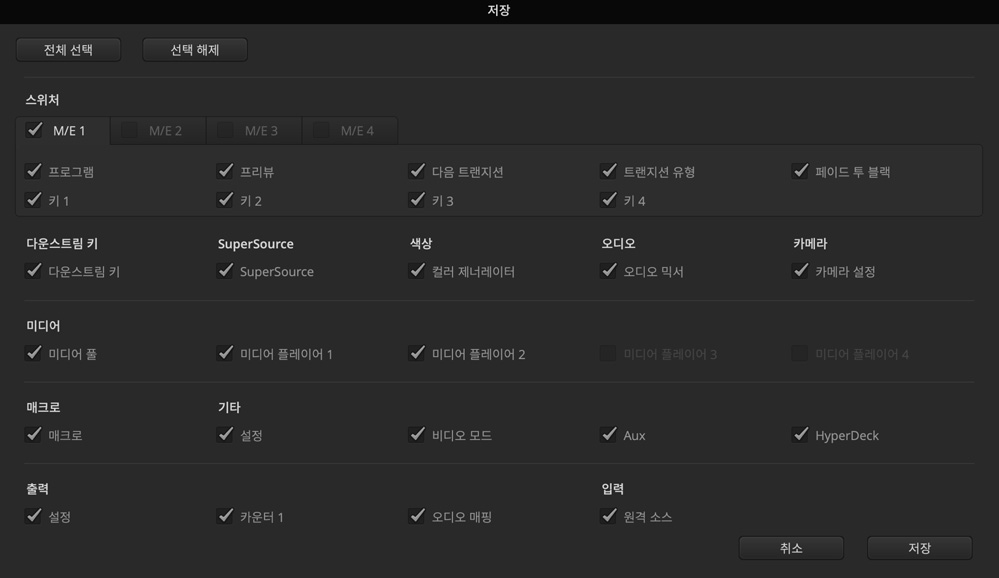
ATEM Television Studio에서는 스위처 설정을 빠르게 저장해 두었다가 필요할 때 즉시 불러올 수 있습니다. 스위처의 상태 정보가 XML 파일로 저장되므로 이 파일을 편집하여 수정할 수도 있습니다. 사업이 확장될 경우에는 ATEM Television Studio에서 저장한 XML 설정 파일을 다른 ATEM 스위처 모델에서 사용할 수 있으며, XML 파일을 대형 스위처 모델인 ATEM Constellation 8K 스위처에서도 사용할 수 있습니다. 어떤 스위처든지 문제없이 작동합니다. 스위처의 상태를 원할 때 언제든지 저장할 수 있을 뿐 아니라 ATEM Software Control에서 특정 시간 간격으로 스위처 상태를 자동 저장하는 동시에 이전 버전의 파일을 유지하도록 설정할 수도 있습니다. 스위처 상태를 저장하면 설정 사항뿐 아니라 미디어 풀의 모든 콘텐츠까지 함께 저장됩니다.
라이브 프로덕션 중에 여러 개의 버튼을 눌러 실행해야 하는 복잡한 작동 시퀀스를 매크로를 통해 자동화할 수 있습니다. 또한 영상 소스 간의 트랜지션 및 키잉 효과, 그래픽 등을 녹화할 수 있습니다. 간단히 매크로 창을 열고 녹화를 선택한 다음, 평소처럼 스위처 작동을 시작하면 됩니다. 스위처 작동 기능은 자동으로 ATEM Television Studio에 저장되며, XML 파일로도 저장 가능하기 때문에, 여러 개의 매크로를 편집 및 통합할 수 있습니다. 매크로를 실행하고 싶다면 해당 매크로 버튼을 누르기만 하면 됩니다. 매크로는 외장 하드웨어 패널에서도 사용 가능하기 때문에 ATEM Software Control뿐 아니라 여러 장소에 설치된 패널을 통해서도 매크로를 실행할 수 있습니다.

ATEM Television Studio는 Blackmagic HyperDeck Studio Mini 레코더와 함께 사용 가능하므로, 라이브 프로그램에 사전 녹화 클립을 사용할 수 있습니다. 최대 4대의 HyperDeck을 영상 소스로 연결할 수 있으며, 각 영상 소스의 클립 목록 확인 및 클립 선택, 실행 대기, 프리롤, 영상 재생을 언제든 실행할 수 있습니다. 이 기능은 사전 녹화한 광고 및 홍보 영상, 엔딩크레딧 등을 라이브 프로그램에 추가할 때 사용하기에 완벽합니다. 각종 행사에서 HyperDeck을 사용하여 광고 영상을 재생할 때 HyperDeck 컨트롤 및 매크로로 자동 제어하는 모습을 상상해 보세요. HyperDeck을 사용하여 뮤직 비디오의 배경 화면을 더욱 다양하게 만들고 주요 등장 인물에 애니메이션 배경을 입힐 수도 있으며, 이 모든 작업이 완벽하게 동기화되어 재생됩니다.
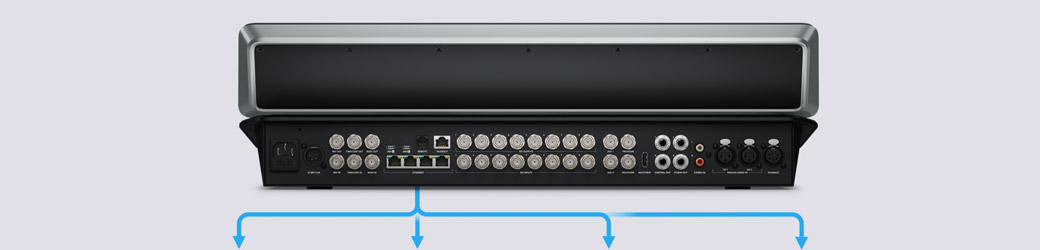
프로그램 전환
카메라 제어
오디오 믹싱
미디어 관리

스포츠 경기, 콘서트, 예배, 교육 행사 등 대규모 라이브 프로덕션에는 다수의 창의적인 인력으로 구성된 실력 있는 제작팀이 필요합니다. ATEM Television Studio의 이더넷 연결을 통해 여러 대의 컨트롤 패널을 동시에 사용할 수 있습니다. ATEM Software Control을 여러 개 사용하면 작업자별로 스위칭, 미디어 관리, 오디오 믹싱, 카메라 운영 등 각자의 업무를 각기 다른 컴퓨터에서 수행할 수 있어 서로의 작업에 방해가 되지 않습니다. 대규모 행사에서 작업할 때는 최적의 워크플로를 위해 여러 대의 하드웨어 패널을 추가할 수도 있습니다. 전 세계 어디서든 인터넷 연결을 통해 원격으로 소프트웨어를 운영할 수 있습니다.
